Всяка отделна снимка. Всеки изисква свой собствен метод уникален подход. Ако разгледаме резултатите от превръщането на различните методи на програмата Photoshop, вие ще забележите разликата и да изберете най-добрия.

На всяко изображение се наслагва с RGB цветен модел яркост стойности R на (червено) = 255, G (зелено) = 255, B (син) = 255. Цветове, образувани чрез смесване на основните цветове имат следния яркост в RGB цветово пространство: циан (синьо) - G = 255, В = 255; Magenta (Magenta) - R = 255, B = 255 и жълто (жълто) - R = 255, G = 255. Тези чисти цветове помагат да си представим как някои цветове ще изглежда, когато се превръща в черно-бяло изображение.
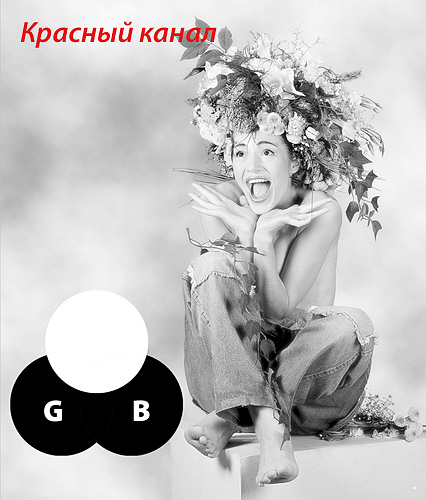
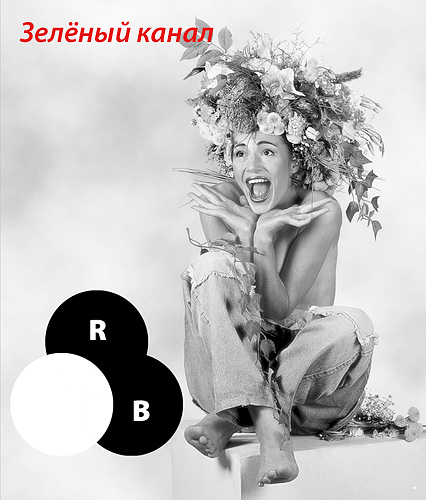
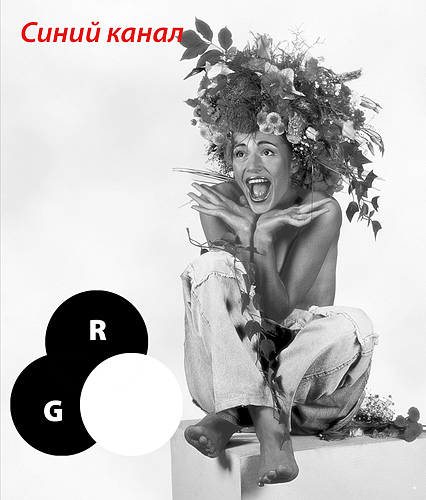
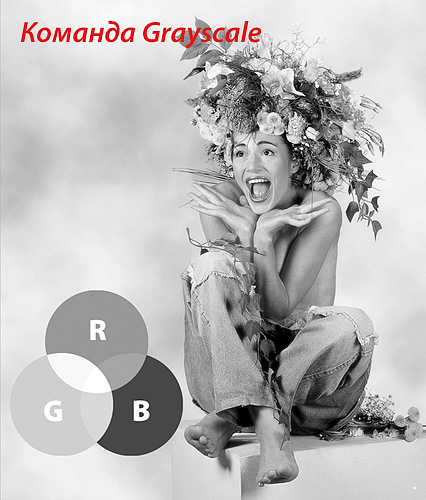
Desaturate команда намалява наситеността на всички цветове, в резултат на различни цветове на същата яркост на един и същ сив тон.
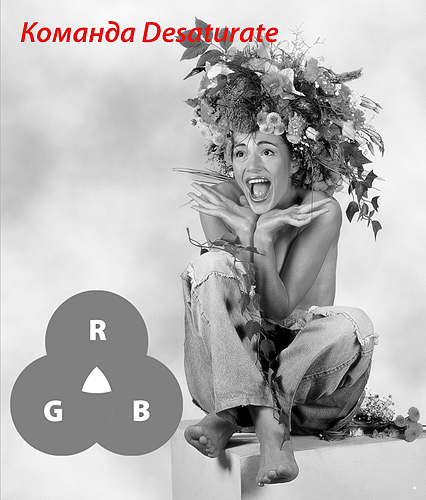
Тази команда, като Grayscale команда няма контрол върху реализацията.
Command Канал Mixer да смесвате всички графични програми не са в съотношение 30-59-11 като команда Grayscale и произволно. Това дава възможност за значителна гъвкавост при преобразуването.
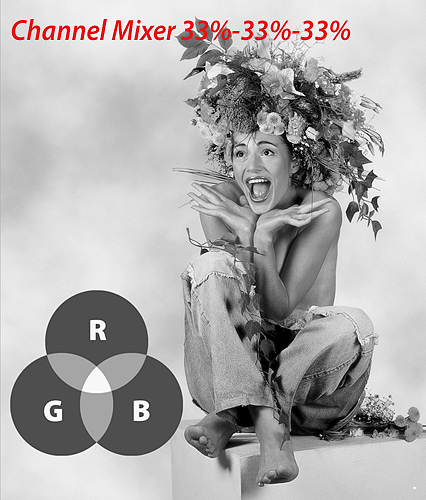
В тази илюстрация, каналите са смесени в равни пропорции (33-33-33).
Екипът Черно White ви позволява да настроите интензивността на цвета тон.
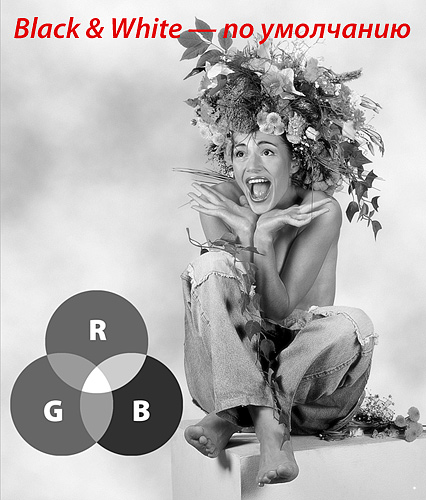
Илюстрацията показва резултата от прилагането на Черно Екип Бял с параметрите, предложени по подразбиране.
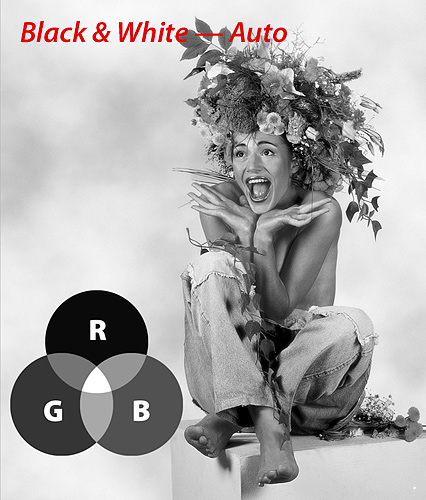
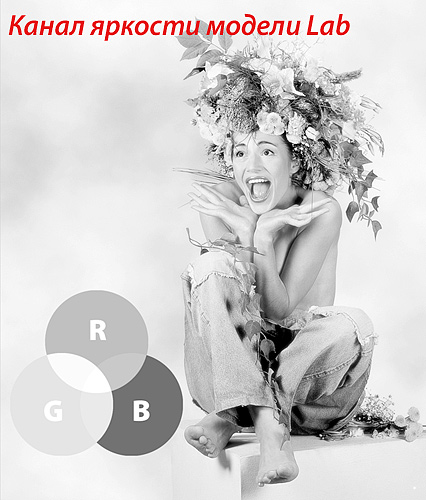
Канал яркост цветово пространство Lab
яркост канал Lab пространство
В Lab цветово пространство, информация тон е отделена от цвят информация. По принцип, яркост канал е черно-бяло изображение, но поради факта, че Photoshop казва Лекота канал (Brightness) по-тъмен, това изглежда каналът по-лек, отколкото всеки RGB канал. На следващо място, активирайте яркост канал L и прилага командни Снимки -> Mode -> Grayscale. Въпреки това, независимо от факта, че ние predpochom L канал пряко преобразуване на Grayscale, изображението все още не е достатъчно, за насищане, отдава голямо изобразително ефект на черно-бяла фотография. За да увеличите наситеността слой трябва да копирате Background, например като го издърпате иконата на нов слой в слоевете на панела. След това трябва да се промени до фона на режим слой - топ режим да се размножават (умножение). Най-вероятно, картината ще бъде твърде тъмно, но това не е проблем. Необходимо е да промените режима на непрозрачност, колкото е необходимо (в смисъл на режим Умножение е лесно да си представим, сякаш светлината преминава през две пързалки подредени "сандвич"). За по-прецизен контрол, трябва да добавите маска на слоя.
Екип на Канал Mixer
достатъчно гъвкав метод реализация е да се добави нова корекция слой, който се нарича канал миксер. Този слой позволява по определен начин да се смесват цветове канали за производство на изображения в сивата скала с много голям набор от тонове. В резултат на това ние сме в състояние да конвертирате цветни изображения с високо качество в черно и бяло. Добавянето корекция слой Канал Mixer, уверете се, че поп-канален миксер, определена диалогов прозорец Monochrome. По подразбиране диалоговия прозорец Канал Mixer (Photoshop CS3, 4, 5) червени и зелени канали представляват 40% и синьо - 20%. Без значение колко екипа използва под формата на корекция слой или от менюто Images -> Настройки -> Канал миксер. В Photoshop CS3-5 положи настройка, които според програмистите на компанията като Adobe, симулират засичайки черно-бял филм с различни филтри. В действителност, далеч от него. В продължение на много години снимах в черно-бял филм с различни филтри, така уверено мога да кажа, че тези алгоритми трансформацията дистанционно имитират тези черно-бели снимки.
За да се запази балансът на цветовете при конвертиране на сумата от всички канали трябва да бъде 100%. Постоянно параметър определя цялостният ефект осветите или потъмните изображението и използвайте това не е необходимо. Вместо това, след преобразуването е по-добре да се добави корекция слой Curves, напълно да се коригира на снимката. Тук трябва да бъдем внимателни: ярки цветове не стават бели (като фотографите, "нокаутира"). След известието за всички слоеве в един, можете да използвате командата на изображението -> Mode -> нива на сивото. Тъй като всички три канала seycheas съдържат същата информация, която може да бъде безопасно да кликнете върху бутона ОК - това няма да се отрази на файла. След това изберете FileSave Както команда, за да го запишете под различно име, без да замества оригиналния файл.
Екипът Черно бял
В Photoshop CS3, нов екип от конвертиране на цветни изображения в черно и бяло - Черно Екип Бяла. Команда за придвижване в менюто (Снимки -> Настройки -> Черно White) или да го засили като корекция слой.
принцип на работа екип се състои в изясняването на някои цветове в превода в нюанси на сивото. В RGB цветово пространство, толкова по-висока стойност на осветеността в отделен канал, така че е по-лек. Например, стойността на г = 255 (чист червен цвят) в червено канал е бял нюанс на сивото. Чрез увеличаване на яркостта на цветовете, яркостта се увеличава и нюанси на сивото. Междинните нюанси, произведени чрез смесване на съседните цветове. Разбиране на принципа на действие помага на екипа стандартен цвят колело.
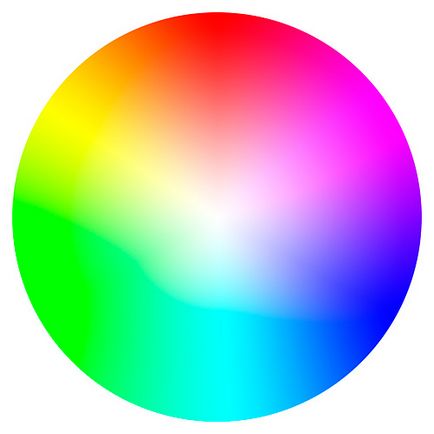
Ако изображението съдържа контрастиращи нюанси, разделете ги с цветове яркост е сравнително лесно, не е достатъчно, за да се размножават двигатели противоположния цветове в различни посоки. Трудно ще е да се затвори цветове. Въпреки това, в някои случаи, като например в ландшафта субекти, е необходимо да се разкъсвам на парчета в различни посоки двигатели зелено и жълто цветове, както в естествената зеленина на много жълто. Стандартните опции за конфигуриране, предназначени да симулират филтри в черно-бяла снимка за съжаление не се справят с тази задача.
Трябва да се помни, че когато се прехвърлят изображения в CMYK още един канал - черен, а има ограничения за общото покритие боя, максималният размер на черно мастило, така че Черно команда Бяла не работи в CMYK. Няма да стартирате тази команда в лабораторията, защото Lab цветово пространство е отделено от яркостта на цветовете.
Оранжево и червено филтри
Фотографи, много години, за да стреля на черно-бял филм, са добре запознати с това как да се разпределят небето облаците или да направите ден "нощ" на картината. Оранжево и червено филтри задържат сините лъчи, като по този начин, небето на отрицателна запалката. На разпечатката небето естествено по-тъмен ще се открояват добре на него облаци. В "по-червен" филтър, толкова по-тъмно небе на снимката. С помощта на командата Канал Mixer при конвертиране цветни снимки в черно и бяло, можете успешно да симулирате засичайки черно-бял филм с оранжев или червен филтър. Тази техника предполага, Джим Ди Витале, фотограф и преподавател по фотография в Атланта (САЩ). Необходимо е да се повиши стойността на R + 150-180%, G - 130-150% до + B и намаляване до 200%.

Аз предлагам да се разшири тази техника, както следва. За да се даде по-драматично (ако е във вътрешното съдържание на изображението) трябва да бъде различно въздействие върху различни области на изображението. Необходимо е да се направи това, двойно-дубликат на изображението и след това се прилага за всяко копие на корекция слой Канал Mixer, но с различни параметри. За да коригирате слой се отрази само на базовия слой, но не всички от слоя-долу, не забравяйте новия слой в прозореца на параметрите отметката Use Previous Layer да създадете подстригване маска. Обърнете внимание как слой на "червен филтър" помрачи небето, който сега е ясно видими облаци, но детайлите на пейзажа се сливат с небето. Ако направите трансформацията, с акцент върху детайлите на пейзажа, небето ще бъде не прави впечатление.

Слой на "червен филтър" Аз поставен в горната част. Добавянето на маската, аз рисувани върху него парцели, принадлежащ към по-ниска "нормално" слой. Поради близостта на тонове различни области на параметрите на работа Blending Options, когато се работи по тези снимки не е възможно. В зависимост от естеството на режима на изображение с наслагване на горния (не коригиране) на слоя може да бъде променен, за да се размножава и / или промени своята непрозрачност.
За такива трансформации могат да използват и Черно отбор Бяла.
градиент Карта
Използването на корекция слой Gradient Map - друга нестандартна техника, която ви позволява да получавате chornobelye снимки. Ако предпочитате да работите с този екип (на снимката -> Настройки -> Gradient Map), а след това трябва да бъдат приложени към всеки екземпляр на основния слой, или копие на изображението. Аз препоръчвам предварително да създаде необходимата градиента. Когато инструментът е избран от опциите Gradient панел трябва да кликнете върху наклона на пробата. След това трябва да се създаде градиент с тези цветни спирки:
Местоположение 0%, Цвят RGB 0/0/0;
Местоположение 25%, цвят RGB 64/64/64;
Местоположение 50%, цвят RGB 128/128/128;
Местоположение 75%, цвят RGB 192/192/192;
Местоположение на 100%, цвят RGB 255/255/255
Кликнете върху Нова, и да се създаде градиент ще се появи в пробите. Полезно е да съхраните серия от градиенти типичен образ на сигурно място, което му придава оригиналното име. След отваряне на изображение, изберете слой Gradient Map корекция.
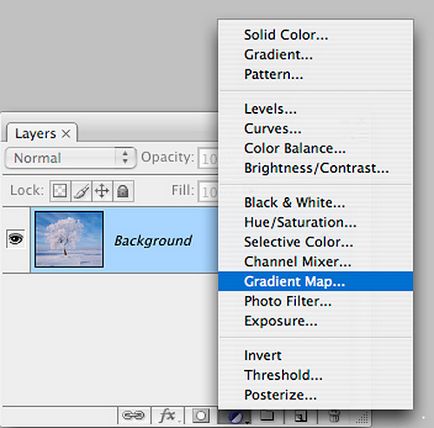
Поставете отворения прозорец, така че да не се припокрива на снимката. Кликнете на наклона на пробата - ще градиент прозорец Редактор.

Изберете желания наклон между множество проби.

След това идва най-забавната част. Плъзгане проби плъзгачи цвят, да гледате промяната на изображението.
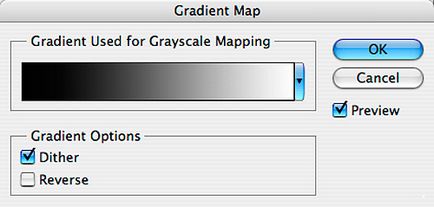
Показва един пример, когато оригиналният цвят е бил използван за създаване на градиент без допълнителни промени.
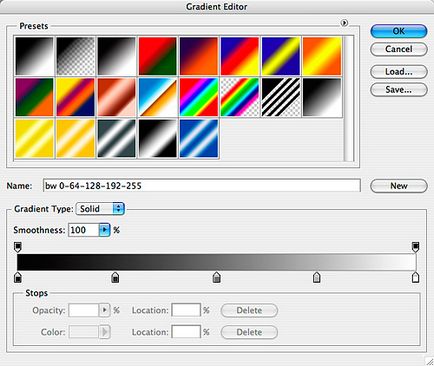

Въпреки това, много по-впечатляващ резултат се получава, ако двигателите на промяната позиция.
Изчисления и Apply команда Изображение
Supercharged, на пръв поглед, диалоговия прозорец Изчисленията се използва за прости съчетават изображения канали. Изчисления и се прилагат команди изображения позволяват да комбинирате един или повече снимки на един и същ размер с използването на 20 основни режима на смесване, както и две допълнителни - събиране и изваждане. Изчисления и се прилагат команди Изображение дублират процес на плъзгане една картина към друга (или копирате изображения на нов слой), както и използването на различни видове транспорт и смесване параметър непрозрачност (непрозрачност) панела Слоеве налагане на двата образа. Изчисленията команда работи само с отделни канали: един канал от картинката наслагва върху друг канал (или една и съща) изображение, а резултатът е поставен в нов канал или нов документ.
Командата Apply Image може да работи не само с отделните канали, но и да се съставният изображението и ако има слоеве, тя работи като специфичен слой, както и с двата слой.
Основното предимство на тези команди в сравнение с другите е, че те позволяват да настройвате оформление на съдържанието на отделните цветови канали, без да е необходимо за подбор, копиране и поставяне, трябва да създадете слоеве. Изчисления и Apply командването на изображението могат да бъдат полезни за съчетаване на маската и прозрачността в създаването на точна схема за подбор.
Изчисления и Apply командването на изображението са достатъчно удобни за конвертиране на изображения в черно-бели. Тяхната употреба трябва да се разгледа на отделните канали, за да се определи кои предоставя данни, които трябва да се подчертае или скриване. Внимание: Избягвайте твърде много контраст, шумни или "забелязан" канали.
Сложните методи за трансформиране
Apply Image и Черно бял

Тази картина на Solovetsky Кремъл е идеален за конвертиране в черно-бял вариант. Но, тъй като в повечето случаи, Grayscale команда се дава посредствени резултати.

За качествена трансформация, трябва първо да настроите образа. В тази картинка липсва гъста и драматично небе. За да се засили небето може първо да я изберете и потъмняване на кривите. Но този метод е дълъг и не е практично. За да се засили небето, взех команда Apply Image, да го прилагате към копие на основния слой, който е настроен Светимост (яркост) в режим на смесване. Такъв режим слой смесване ви позволява да напусне цветовете непроменени, като към контраст на снимка.
В опциите Нанесете команда Изображение Аз съм избрал, като източник на червения канал и задайте режима на смесване на Multiply.

Но в същото време цялото изображение много по-тъмна, така че плътността е намалена до 50%.

В резултат на това, небето беше толкова, колкото е необходимо, но на преден план все още беше тъмно. От своя осветление Използвах функционални Blending Options в синята канал.
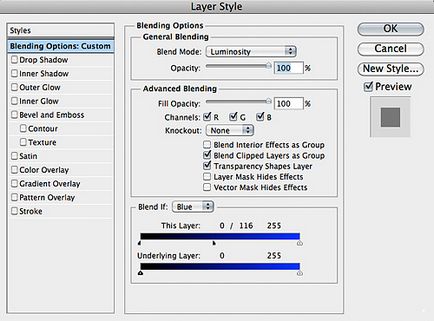
Тази команда ви позволява автоматично да създадете маска на базата на яркостта и цветовете на двата слоя. Когато положението на двигателя, в този случай сенките в синия канал, като че ли има "дупка" в горния слой. Поради тази причина, най-горния слой се вижда през долната част. За да създадете по-плавна градация на цветовете и преходи, е необходимо да се разделят триъгълници на двигателя. За да направите това, натиснете опцията (Alt) ключ и разкъсвам на парчета двигателите левия бутон на мишката. Тъй като водата и небето са със същия цвят, водата все още остава тъмна. Следователно, маска слой е добавен, и след това, без да се притеснява за точност, I възвръща тонуса и цвета на водата с мека четка,
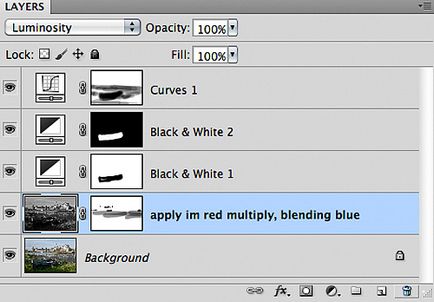
и след това се прилага на Черно отбор Бяла. Тъй като лодката на снимката е оцветен в синьо, като небето, черен екип Бяла Кандидатствах с различни опции за конфигуриране на лодката и небето. За окончателно завършване слой се прибавя корекция криви.

Ето окончателният вариант се оказа.

Свързани статии
